In diesem Artikel geht es darum, wie man Probleme mit dem Android Download-Manager lösen kann.
Download-Manager zurücksetzen
Wenn Sie Probleme mit dem Android Download-Manager haben, können Sie versuchen, ihn zurückzusetzen, um das Problem zu beheben.
1. Öffnen Sie die Einstellungen auf Ihrem Android-Gerät.
2. Scrollen Sie nach unten und wählen Sie “Apps” oder “Anwendungsmanager”, je nachdem, wie Ihr Gerät es nennt.
3. Suchen Sie nach “Download-Manager” in der Liste der installierten Apps und tippen Sie darauf.
4. Wählen Sie “Speicher” aus.
5. Tippen Sie auf “Daten löschen” und anschließend auf “Cache löschen”.
6. Starten Sie Ihr Gerät neu.
Wenn das Zurücksetzen des Download-Managers das Problem nicht behebt, können Sie eine andere Download-Manager-App aus dem Play Store installieren, wie z.B. ADM (Advanced Download Manager) oder Loader Droid. Diese Apps bieten möglicherweise zusätzliche Funktionen und können das Problem beheben.
Bitte beachten Sie: Wenn Sie den Download-Manager zurücksetzen, werden alle Ihre Downloads und Download-Einstellungen gelöscht.
Download-Manager wieder aktivieren
Um den Download-Manager auf Android wieder zu aktivieren, befolgen Sie diese Schritte:
1. Öffnen Sie die Einstellungen auf Ihrem Gerät.
2. Suchen Sie nach der Option “Apps” oder “Anwendungsmanager” und tippen Sie darauf.
3. Scrollen Sie nach unten und suchen Sie nach dem Download-Manager in der Liste der Apps.
4. Tippen Sie auf den Download-Manager, um seine Details anzuzeigen.
5. Überprüfen Sie, ob der Download-Manager deaktiviert ist. Wenn ja, tippen Sie auf “Aktivieren” oder “Einschalten”.
6. Wenn der Download-Manager bereits aktiviert ist, versuchen Sie, ihn zu deaktivieren und dann erneut zu aktivieren.
7. Starten Sie Ihr Gerät neu und prüfen Sie, ob der Download-Manager wieder ordnungsgemäß funktioniert.
Wenn Sie immer noch Probleme mit dem Download-Manager haben, können Sie auch versuchen, die App, die das Problem verursacht, download-manager-android-not-working/” title=”Android Download-Manager Probleme beheben”>zu aktualisieren oder zu deinstallieren und erneut zu installieren. Wenn das Problem weiterhin besteht, sollten Sie möglicherweise eine Störungsmeldung an den Entwickler der Anwendung senden, um weitere Unterstützung zu erhalten.
Download-Manager auf Android ändern
Ändern Sie den Download-Manager auf Android, um Probleme zu beheben.
Wenn Sie Probleme mit dem Download-Manager auf Ihrem Android-Gerät haben, können Sie versuchen, den Download-Manager zu ändern, um das Problem zu beheben.
1. Überprüfen Sie die Einstellungen: Gehen Sie zu den Einstellungen Ihres Geräts und suchen Sie nach dem Menü “Apps” oder “Anwendungen”. Suchen Sie nach dem Download-Manager und öffnen Sie die Details. Stellen Sie sicher, dass alle Berechtigungen aktiviert sind und dass der Download-Manager nicht deaktiviert ist.
2. Löschen Sie den Cache: Gehen Sie zu den Einstellungen Ihres Geräts und suchen Sie nach dem Menü “Apps” oder “Anwendungen”. Suchen Sie nach dem Download-Manager und öffnen Sie die Details. Wählen Sie die Option “Cache löschen” aus. Dadurch werden möglicherweise beschädigte Dateien entfernt, die das Problem verursachen könnten.
3. Aktualisieren Sie den Download-Manager: Überprüfen Sie im Google Play Store, ob eine aktualisierte Version des Download-Managers verfügbar ist. Laden Sie sie herunter und installieren Sie sie, um mögliche Fehler zu beheben.
Wenn diese Schritte das Problem nicht lösen, können Sie ein Problembericht an den Entwickler senden. Beschreiben Sie das Problem, die App-Version, das Betriebssystem und das Gerät, das Sie verwenden.
Beachten Sie, dass das Ändern des Download-Managers das Problem möglicherweise nicht in allen Fällen behebt.
Download-Manager für Android erklärt
-
Probleme beheben:
- Überprüfen Sie die Netzwerkverbindung und stellen Sie sicher, dass Sie mit dem Internet verbunden sind.
- Starten Sie das Gerät neu und versuchen Sie erneut, den Download durchzuführen.
- Überprüfen Sie den Speicherplatz auf Ihrem Gerät und stellen Sie sicher, dass genügend Platz für den Download verfügbar ist.
- Deaktivieren Sie vorübergehend alle VPN-Verbindungen oder Proxys, die möglicherweise den Download blockieren.
- Überprüfen Sie die Einstellungen des Download-Managers und stellen Sie sicher, dass er ordnungsgemäß konfiguriert ist.
- Löschen Sie den Cache und die Daten des Download-Managers, um mögliche fehlerhafte Dateien zu entfernen.
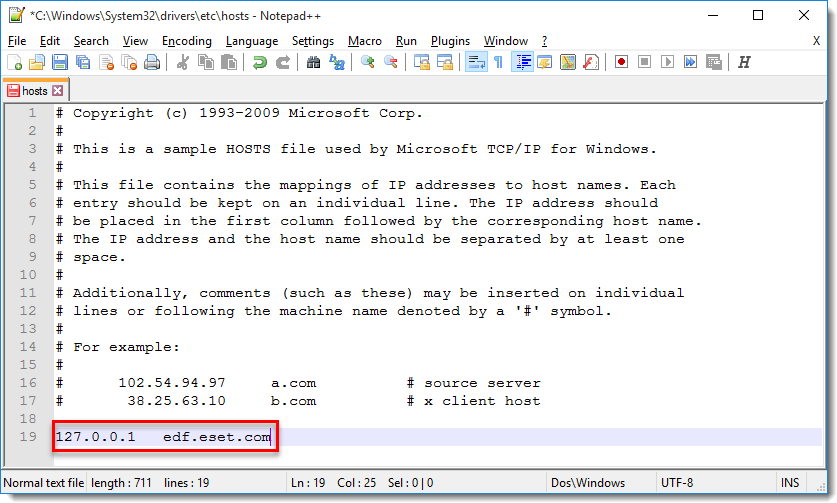
- Deinstallieren Sie den Download-Manager und installieren Sie ihn erneut, um mögliche Softwareprobleme zu beheben.
- Überprüfen Sie, ob das Problem bei anderen Downloads auftritt. Wenn ja, könnte es ein allgemeines Problem mit dem Download-Manager oder der Internetverbindung sein.
- Kontaktieren Sie den technischen Support oder den Entwickler des Download-Managers, wenn das Problem weiterhin besteht oder nicht behoben werden kann.
